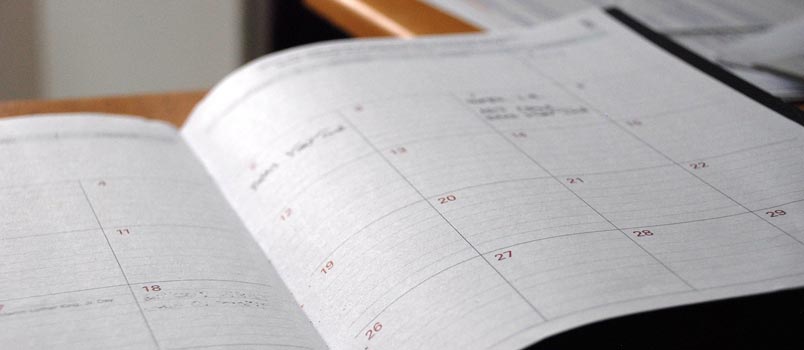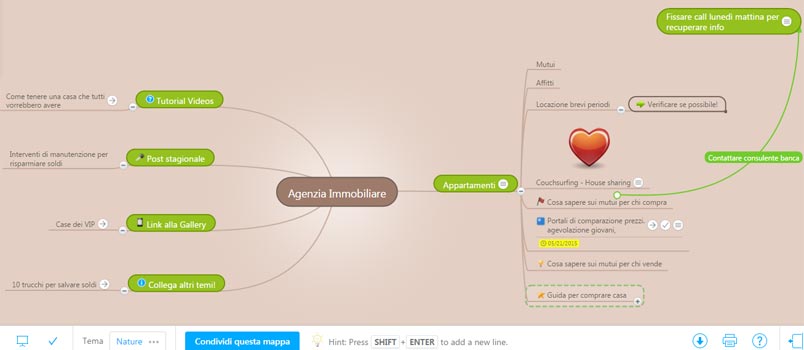Vuoi creare una comunicazione personalizzata e in tempo reale per gli iscritti alla tua mailing-list? Se la tua piattaforma email è GetResponse, questa guida all’uso degli autoresponder ti sarà utile!
Nelle prossime righe ti darò un’idea di come automatizzare le campagne di email marketing con GetResponse, impostando eventi temporali calcolati in base alla data di iscrizione nella tua lista (ad esempio: iscritto da un giorno oppure da un anno) e/o su azioni di consumo specifiche compiute dall’utente sulle tue pagine web e newsletter.
Se ancora non hai un servizio di email marketing automation, gli autorisponditori di GetResponse sono inclusi nel piano “free forever”. In più, potrai usare per i primi 30 giorni tutti i servizi professionali aggiuntivi come landing page, webinar, automazioni e tag.
Potrai aggiornare il piano alla versione a pagamento in qualsiasi momento, usufruendo dello sconto del 18% sul piano annuale.
Capitoli del post
Cosa sono gli autoresponder e perché usarli
Gli autorisponditori o autoresponder sono messaggi automatici che partono dal sito o dalla piattaforma email in risposta a una richiesta dell’utente eseguita su una pagina web come, ad esempio, la conferma o meno di un acquisto, l’aggiornamento dei dati anagrafici, il download di un contenuto, l’iscrizione a una lista, il cambio password e altro ancora.
Queste email transazionali sono anche chiamate trigger message perché si attivano all’innescarsi di un trigger, cioè un di evento o di un’azione specifica come:
- Aperture e clic
- Modifiche nelle preferenze di contatto
- Transazioni completate
- Compleanni (e altre date importanti)
- Iscrizioni
- Un altro autorisponditore
Secondo le statistiche, l’automazione più diffusa per il 41% dei marketer intervistati è il welcome message o mail di benvenuto o conferma iscrizione.
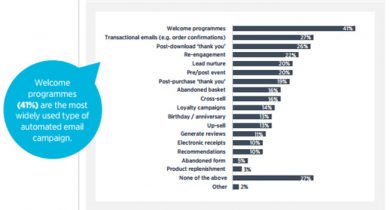
Differenze tra autoresponder e marketing automation
L’Email Marketing Automation è una delle strategie più utilizzate dai brand per inviare messaggi personalizzati “one-to-one” e direzionare i prospect verso sezioni specifiche del sito o del blog allo scopo di far compiere una conversione, come scaricare un PDF o chiedere un preventivo.
Si fa riferimento alla marketing automation quando si fa uso di automatizzazioni create da appositi software multipiattaforma, quindi non solo “email”, con lo scopo di realizzare un percorso di follow-up che trasformi i lead in clienti, presenti un’offerta post-vendita, e fidelizzi chi ha già provato il nostro prodotto o servizio attraverso uno o più messaggi concatenati nella modalità lineare, drip campaign, o SI/NO, condizionale.
Anche gli autoresponder perseguono gli stessi scopi, tuttavia si tratta di messaggi singoli, che non presentano statistiche – a meno che non si acquisti un servizio terzo dedicato – né personalizzazioni avanzate di programmazione e di template, come si evince dall’esempio qui sotto.
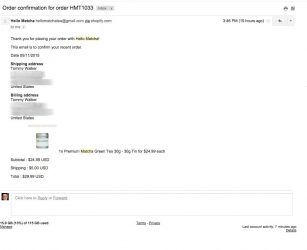
Procedura per creare un autorisponditore basato sul tempo
Creare un autoresponder con la piattaforma GetResponse è molto semplice!
Dopo che ti sarai loggato, clicca sulla voce Crea Autorisponditore che trovi nel menu in alto oppure come scorciatoia della tua dashboard.
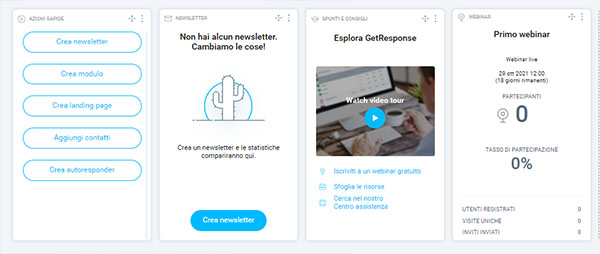
Come primo passaggio dai un nome all’autorisponditore, scegli un testo che descriva l’azione che stai programmando, ad esempio “Benvenuto nome lista”, e verifica o associa la lista su cui dovrà attivarsi.
Dalla successiva sezione imposta le coordinate di programmazione, cioè quando dovrà partire. Se desideri che il messaggio sia istantaneo, instant message, cioè che parta subito dopo l’iscrizione alla tua lista, imposta 0 come valore nel campo giorni, altrimenti inserisci 1 giorno o una settimana, imposta il valore corrispondente al numero dei giorni, se vuoi che parta dopo 24 ore o di più.
Ti suggerisco di far partire immediatamente il messaggio di benvenuto invece, se stai programmando una comunicazione diversa, il mio consiglio è di inviare il primo messaggio non più tardi di 3, 4 giorni dal momento dell’iscrizione in quanto l’iscritto potrebbe già aver dimenticato o perso interesse alla tua lista se non riceve a breve termine un messaggio che lo coinvolga.
Puoi anche scegliere un giorno o più giorni specifici della settimana su cui prevedere l’invio.
Accertati che sia selezionata la campagna su cui vuoi attivare il trigger.
Puoi decidere di far partire il messaggio nello stesso orario in cui l’utente si è iscritto supponendo che sia anche la fascia oraria da lui preferita per collegarsi, oppure puoi impostare tu stesso un orario in modo da uniformare le spedizioni per tutti i nuovi iscritti e ottenere statistiche più precise relativamente al tasso di apertura. Seleziona ON dall’interruttore “time travel” per consentire la consegna nell’orario locale del destinatario.
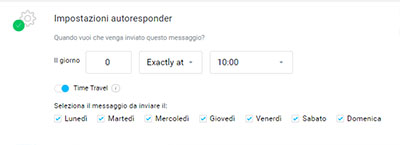
Il passo successivo è scegliere l’oggetto del messaggio e creare contenuto da inviare, cliccando su “Progetta messaggio”. Potrai selezionare un template tra quelli già creati o impostarne uno nuovo.
Dopo aver salvato e pubblicato l’autorisponditore, il tuo nuovo messaggio verrà incluso nella sequenza attiva.
Procedura per creare un’automazione con GetResponse
Dal momento che ho accennato alla marketing automation, potrebbe interessarti avere una panoramica anche delle automazioni di GetResponse, funzionalità prevista per i piani a pagamento, che prevede l’uso di tag e di passaggi condizionali per distribuire i messaggi ai giusti destinatari.
Per accedervi, clicca sulla voce Crea Automation e poi su Workflows. La piattaforma propone una vasta serie di scenari pre-formattati di cui puoi avere un’anteprima e che potrai personalizzare. Altrimenti, parti da zero a progettare il tuo flow.
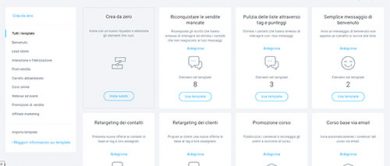
Qualsiasi sia la modalità da te scelta, per personalizzare il workflow puoi avvalerti di:
- condizioni relative all’iscritto (attributi di contatto, stato del consenso, ecc), alle interazioni registrate dalla piattaforma (etichette e punteggi) e, se presente, all’e-commerce (acquisto, carrello abbandonato e altro)
- azioni quali invio di messaggi, cambi di lista o di scenario, attesa e altro
- filtri per separare i contatti in base al numero, alla lista e ad altri fattori.
Proprio come per gli autorisponditori, anche per le automation dovrai selezionare un nome della campagna, la lista da associare e i messaggi per i quali desideri che GetResponse tenga monitorato il link su cui verrà effettuata l’azione. Ad esempio, stabilisci dopo quale arco temporale “dal clic” debba partire il successivo messaggio. Selezionando “ricorrente” il link verrà monitorato in un infinito loop.
Prima di vedere come impostare un autorisponditore su un’azione specifica, se vuoi approfondire strategie e concetti di lead generation e lead nurturing ti suggerisco di scaricare gratuitamente il mio ebook. Lo trovi qui:
IL MIO EBOOK: FARE LEAD GENERATION CON L’EMAIL!
Procedura per creare un’automazione da zero
Questo scenario automatico invierà messaggi follow-up a chi ha cliccato un link presente in una precedente newsletter.
Clicca su Workflow e scegli “Crea da zero” poi dai un nome alla tua automazione. Come starting point seleziona il trigger “Link cliccato” e dal tab “Proprietà” della condizione clicca su “Newsletter” e poi su “Qualsiasi link” se hai inserito un’unica call to action, altrimenti indica l’url esatto. Seleziona il messaggio contenente il link e indica se il monitoraggio deve essere ricorrente (loop) o se avere una fine, ad esempio, dopo due giorni.
Dalle azioni scegli “invia messaggio” e collegalo al ramo verde, ciò significa che chi avrà cliccato potrà procedere nel percorso.
Al ramo rosso, invece, collega l’azione “Assegna tag”, ad esempio, “non_interessato” e poi l’azione “Seleziona lista” in modo da spostare in automatico tutti coloro che non avranno cliccato in una lista secondaria.
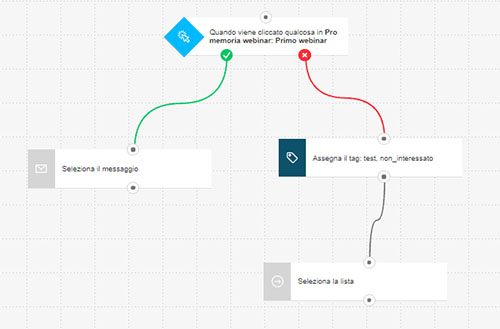
Altri tipi di scenari automatici puoi programmarli in base all’azione “iscrizione”, agli aggiornamenti sulla propria scheda che l’utente effettua, alla data di compleanno se questo è un campo previsto nel tuo form di iscrizione e all’e-commerce come prodotti consigliati, sconti a tempo e altro.
Dopo che avrai attivato le automazioni, dalla sezione statistiche potrai immediatamente sapere quanti sono i destinatari del trigger da te impostato oltre a tutti i dati di invio come aperture e click.
Come immaginerai, impostare una serie di messaggi automatici mirati e interessanti per i tuoi iscritti è una strategia molto potente nel direct marketing allo scopo di generare lead qualificati e conversioni utili alla tua attività commerciale.
Stai già applicando questa strategia? Con quali risultati e attraverso quale piattaforma di email marketing?
Vuoi usare GetResponse? Prova il piano “free forever”, se passerai a pagamento, approfitta dello sconto del 18% sul piano annuale.
Se hai trovato l’articolo interessante condividilo sui social per farlo conoscere anche ad altri!